Kako tovarniško ponastaviti stikalo Nintendo
Miscellanea / / August 04, 2021
Odveč je to reči Nintendo Switch je video igralna konzola, ki je zelo kompaktna, lahka in jo lahko uporabljate kot tablični računalnik ali priklopljeno domačo konzolo. Ta hibridna igralna konzola z vidika iger ni tako zmogljiva kot druge priljubljene konzole, vendar zaradi brezžičnih in lahkih možnosti ponuja enostavno uporabo. Če pa ga želite prodati komu drugemu ali imate težave z delovanjem sistema, lahko enostavno izvedete tovarniške ponastavitve stikala Nintendo, tako da sledite tem navodilom.
No, v današnjih časih je po navadi približno eno leto nakup in prodaja igralne konzole, kot je Nintendo Switch, pogosta. V tem primeru je ponastavitev na tovarniške nastavitve nujen postopek za čiščenje celotnega sistemskega predpomnilnika, nameščenih iger, odstranjevanja osebnih podatkov iz naprave itd. Poleg tega so možnosti, da konzola Nintendo Switch ne deluje pričakovano, dovolj velike. Torej je ponastavitev na tovarniške nastavitve pomembna za brisanje podatkov, sistemskega predpomnilnika, začasnih napak, poškodovanih datotek itd.

Kako tovarniško ponastaviti stikalo Nintendo
Če v tem primeru razmišljate, zakaj je ponastavitev na tovarniške nastavitve koristna v operacijskem sistemu, v katerem je nameščena naprava, potem bo vaš sistem na novo začel s čiščenjem vseh prejšnjih datotek, predpomnilnika. Potem lahko vi ali kdo drug enostavno nastavite nov račun in začnete uporabljati napravo kot novega. Poleg tega druga oseba ne more zlahka dostopati do vaših podatkov ali podatkov o računu iz naprave.
Prosimo, upoštevajte: Preden se odpravite na priročnik za ponastavitev na tovarniške nastavitve, se prepričajte, da ima vaša konzola Nintendo Switch dovolj napolnjenosti in da je povezana v omrežje Wi-Fi. Če ne, najprej to storite.
- Izberite Sistemske nastavitve v meniju Domov na stikalu Nintendo.
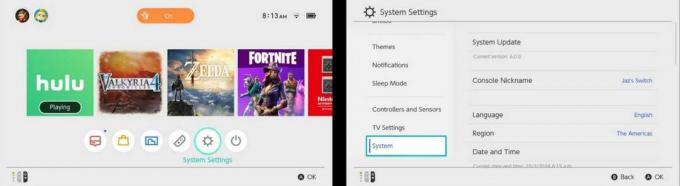
- Pomaknite se navzdol na dno v levem podoknu in izberite Sistem.
- Zdaj pa izberite Možnosti oblikovanja v desnem oknu.
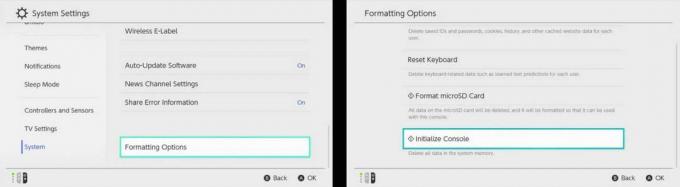
- Izberite Inicializirajte konzolo > Pomaknite se na dno in izberite Naslednji.

- Sistem vas bo vprašal, ali se bo poskusil povezati z internetom, da prekine povezavo z računi Nintendo na konzoli ali ne. Izberite Naslednji.
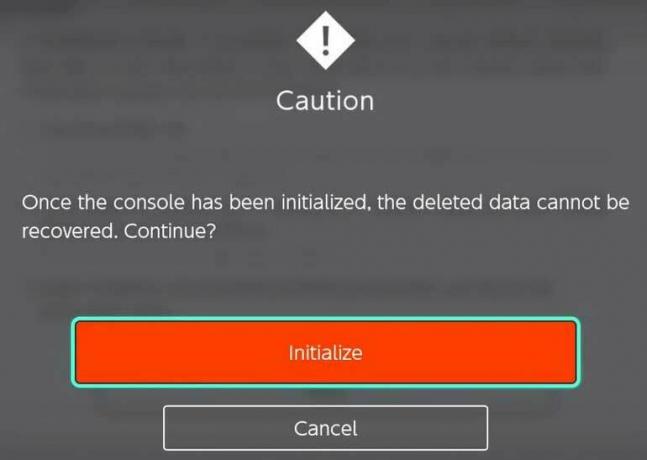
- Izberite rdečo Inicializirajte in sistem bo izbrisal vse podatke. (Ko je konzola inicializirana, izbrisanih podatkov ni mogoče obnoviti)
- Uživajte!
Tako lahko na konzoli stikala enostavno izvedete popolno ponastavitev na tovarniške nastavitve. Ko končate, nastavite začetno konfiguracijo, se povežite z omrežjem in se prijavite / prijavite za svoj račun Nintendo.
Predvidevamo, da vam je bil ta vodnik res v pomoč. Za nadaljnja vprašanja lahko komentirate spodaj.



![[Prenos] Xiaomi Mi Mix 3 Android 10 z MIUI 11.0.3.0.QEEMIXM](/f/7c6d2d6df5c6f43c3cd82f343bba58c4.jpg?width=288&height=384)